Влияние подключения автоматического выключателя на токовые и временные характеристики
Дождливый вечер 3 января 2020 года. Электрик Петров пришел по вызову главного инженера Сидорова, в кабинете которого два дня мигал свет, а поздним вечером электричество на этаже и вовсе пропало. Петров открыл щиток освещения на третьем этаже старого административного корпуса. Разобравшись с клубками проводов, электрик увидел, что снизу автоматического выключателя подключен потрепанный оголенный алюминиевый провод. «И тут ноль отваливается», — подумал Петров и выключил данный автомат. Решив, что снизу – нулевой проводник, электрик принялся было откручивать винт нижней клеммы выключателя и одновременно тянуть оголенный провод вниз, но тут же вскрикнул от резкой вибрирующей боли в левой руке, оступился и упал. Что же послужило причиной травмы в этой выдуманной, но вполне реальной истории?
Чтобы ответить на этот вопрос, вспомним, часто ли мы думаем о том, правильно ли подключено электрическое оборудование на нашем предприятии или в нашей квартире.
Сразу обратимся к нормативным документам. Заглянем в последнее издание ПУЭ, пункт 3.1.6, и в ТКП 339-2011, имеющий больший вес на территории Республики Беларусь, пункт 6.1.3.6. В обоих документах текст будет одинаковым:
«Автоматические выключатели и предохранители пробочного типа должны присоединяться к сети так, чтобы при вывинченной пробке предохранителя (автоматического выключателя) винтовая гильза предохранителя (автоматического выключателя) оставалась без напряжения. При одностороннем питании присоединение питающего проводника (кабеля или провода) к аппарату защиты должно выполняться, как правило, к неподвижным контактам».
При одностороннем питании присоединение питающего проводника (кабеля или провода) к аппарату защиты должно выполняться, как правило, к неподвижным контактам».
Ответ предельно ясен. Преимущество ПУЭ в том, что в этом документе дается простое объяснение словосочетаниям «должно выполняться» и «как правило»: первое означает, что требование необходимо выполнить, а второе (в сочетании с первым) означает, что отступление от какого-либо требования должно быть четко обосновано. Итак, мы разобрались с тем, что питание, то есть фаза, следует подключать к неподвижным контактам. Как определить, где находятся неподвижные контакты, а где – подвижные? Здесь на помощь приходит простая логика: соединение должно производиться согласно схеме подключения. Взяв в руки любой защитный аппарат, на его корпусе можно легко найти схему подключения. Для наглядности сразу рассмотрим автоматические выключатели, УЗО и дифавтоматы различных производителей:
На заглавном фото голубым кружком обведены схемы подключения. Иногда они наносятся на верхнюю поверхность выступающей вперед части с рычагом управления (и кнопкой «тест») или, в редких случаях, сбоку аппарата. Контакты, изображенные как отходящая вверх влево черточка \, являются подвижными. На изображении можно заметить, что у первого слева аппарата – автоматического выключателя дифференциального тока – неподвижные контакты расположены снизу, соответственно, подключение следует выполнять снизу. У остальных четырех аппаратов неподвижные контакты находятся сверху, соответственно, питание должно подводиться сверху.
Иногда они наносятся на верхнюю поверхность выступающей вперед части с рычагом управления (и кнопкой «тест») или, в редких случаях, сбоку аппарата. Контакты, изображенные как отходящая вверх влево черточка \, являются подвижными. На изображении можно заметить, что у первого слева аппарата – автоматического выключателя дифференциального тока – неподвижные контакты расположены снизу, соответственно, подключение следует выполнять снизу. У остальных четырех аппаратов неподвижные контакты находятся сверху, соответственно, питание должно подводиться сверху.
На самом деле чаще подвижные контакты у электрических аппаратов находятся снизу, и в среде электриков принято, чтобы питание, если возможно, подходило сверху. Теперь становится ясно, что электрик Петров в силу привычки решил, что снизу выключенного автомата напряжение отсутствует. Не стоит забывать и том, что Петров должен был убедиться в отсутствии напряжения на том участке цепи, на котором он собирался работать. Теперь встает другой вопрос: влияет ли неправильное подключение питания на токовые и временные характеристики автоматов? Иными словами, будет ли автоматический выключатель столь же эффективен при подаче питания на неподвижный контакт, как и при правильной подаче питания?
Для ответа на этот вопрос вспомним, что типичный выключатель состоит из трех главных элементов: термомагнитного расцепителя, отвечающего за отключение длительных токов перегрузки, электромагнитного расцепителя, отвечающего за быстрое отключение токов коротких замыканий, и дугогасительной камеры с каналом отвода газов.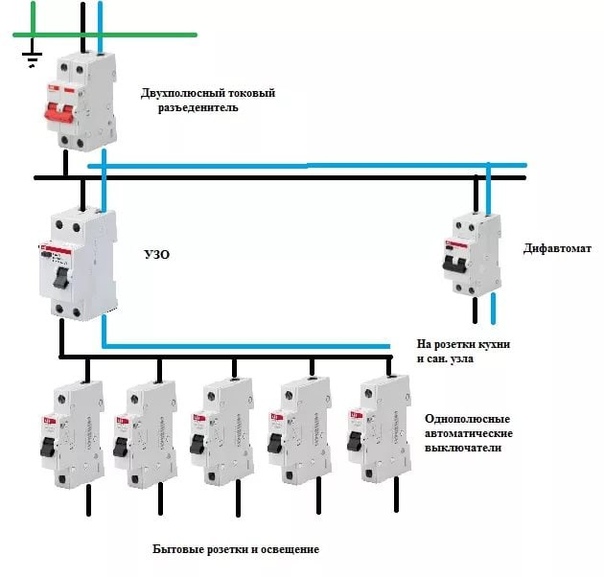
Электронный расцепитель подразумевает наличие микросхемы, которая управляет процессами отключения аварийных и перегрузочных токов. Микросхемы работают на постоянном токе, поэтому, если перепутать полярность (например, +12 В и -12 В) при подключении блока управления, такой выключатель выполнять свои функции не будет. Если цепь управления работает от переменного тока, полярность на работу не влияет. Если блок управления подключен правильно, но питающие проводники присоединены к подвижным контактам таких автоматов, автомат будет выполнять свои функции, потому что блок управления получает информацию от компактных трансформаторов тока, расположенных на фазных проводниках (см.
А что можно сказать по поводу ситуаций, когда автоматические выключатели подключаются по правилам, но крепятся вверх ногами? Это не только непрофессионально, но и вводит в заблуждение, ведь в выключенном состоянии рычажок управления должен смотреть вниз, а во включенном – вверх.
Хотя УЗО и дифавтоматы предназначены отключения токов, которые могут травмировать человека, при “обратном” подключении эти аппараты будут работать и выполнять свои функции. Главное – не перепутать ноль и фазу, так как такие устройства зачастую являются частью бόльшей цепи. Чтобы убедиться, что защитный аппарат работает правильно, достаточно проверить его кнопкой «тест». Признак успешной проверки – отключение аппарата при нажатии на эту кнопку и его включение после испытания.
Итак, мы увидели, что нет причин думать, что эффективность работы автоматических выключателей снижается при неправильном подключении. УЗО и дифавтоматы требуют особенно точного подключения согласно схеме.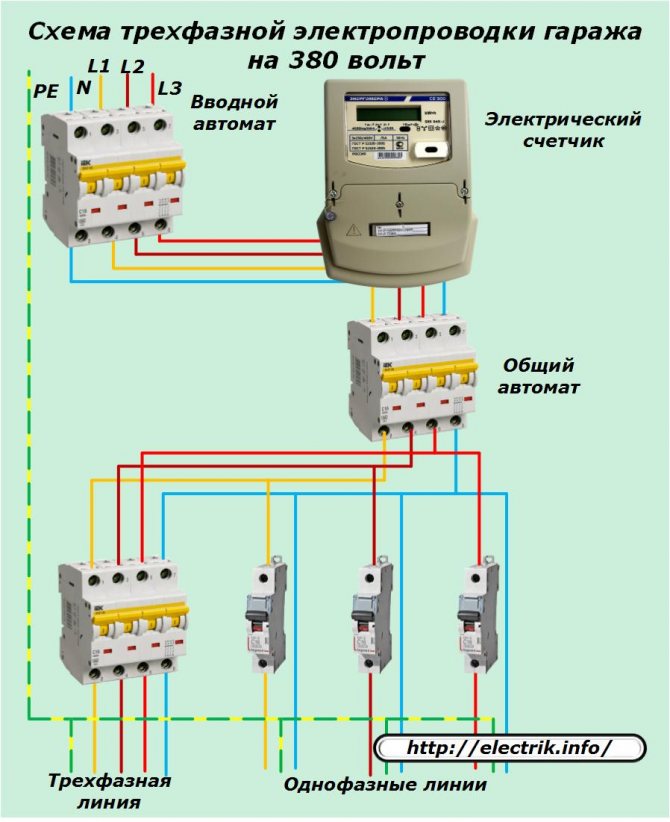 В любом случае мы видим, что залог успеха и безопасности – соблюдение не только лишь требований технических нормативных актов, но и правил техники безопасности.
В любом случае мы видим, что залог успеха и безопасности – соблюдение не только лишь требований технических нормативных актов, но и правил техники безопасности.
Социальные кнопки для Joomla
Подключение автомата в щитке своими руками с подробной схемой
Автоматические выключатели или пакетники, пришедшие на смену плавких предохранителей, призваны защитить цепь от перегруза, бытовые приборы от выхода из строя, а человека от удара электрическим током. В отличие от своих предшественников автоматы более точны в своей работе и могут использоваться неоднократно.
Принято считать, что подключением автоматов в щитке должны заниматься профессиональные электрики, ведь у них есть определенные знания и навыки. Это не совсем верно. В большинстве случаев с подключением автомата в щитке можно справиться и своими руками.
Схема подключения автоматов в электрощите
Если вы решили самостоятельно собрать весь электрощит, то предварительно необходимо начертить схему подключения автоматов в щитке.
Сейчас все чаще для создания схемы подключения автоматов в щитке используют специальные компьютерные программы, которые способны в считанные минуты спроектировать модель щитка по заданным параметрам.
Не важно, будете вы чертить схему собственноручно или воспользуетесь графическим редактором, необходимо понимать, какие именно элементы входят в состав электрического щитка.
- Вводной автомат призван защитить проводку по всему контуру. Именно к вводному автомату присоединяется основной кабель. Часто вводной автомат оборудуют рубильником, с помощью которого можно полностью обесточить помещение в случае необходимости.
- После вводного автомата обычно устанавливают счетчик электроэнергии. Иногда электросчетчик монтируют отдельно.
- Устройств защитного отключения может быть несколько. В большой квартире их ставят на отдельные линии для предотвращения пожара и удара током.
- Линейные автоматы разрывают электрическую цепь в случае ее перегруза.
 Их устанавливают на линии, питающие мощные электроприборы, такие как стиральная машина.
Их устанавливают на линии, питающие мощные электроприборы, такие как стиральная машина. - Иногда вместо линейных автоматов и УЗО устанавливают диффавтомат.
- Соединительные и распределительные шины. Первые расключают электрощит и соединяют рабочие нули с проводами заземления. Вторые соединяют между собой все модули щитка.
- Для крепежа модулей используют DIN-рейку.
Когда схема подключения автоматов в щитке готова, можно приступать к сборке.
Из чего состоит автоматический выключатель
Для того, чтобы грамотно произвести подключение автоматов в щитке, следует понять, как именно устроен прибор:
- Пластиковый корпус.
- Рычаг управления, с помощью которого можно обесточить цепь.
- Контакты и клеммы, которые соединяют и разрывают цепь и служат для ее подключения к электросети.
- Расцепитель — биметаллическая пластина, которая при нагревании разрывает цепь.

- Дугогасительная камера.
Подобное строение имеют как однофазные, так и трехфазные автоматы.
Приступаем к подключению
Основной вопрос, который волнует тех, кто решил выполнить подключение автомата в щитке своими руками, это сверху или снизу крепить контакт.
Дело в том, что у прибора есть два контакта: сверху и снизу, подвижный и неподвижный. Согласно пункту 3.1.6. Правил устройства электроустановок для подключения автоматов в щитке нужно использовать неподвижный контакт.
Неподвижный контакт располагается сверху автомата, соответственно и подключать устройство нужно сверху.
Последовательность действий
Перед началом подключения автомата в щитке своими руками убедитесь, что все необходимые инструменты у вас в наличии.
Вам потребуются отвертки (крестовая, плоская, индикаторная), специальный нож и шуруповерт.
Итак, начнем:
- Первым делом монтируем в щиток DIN-рейку.
- Устанавливаем на нее автомат и фиксируем его при помощи специальной защелки.

- Подключаем неподвижную верхнюю клемму автомата к сети, предварительно сняв изоляцию и опрессовав его.
Даже если вы уверены в собственных силах, перед началом работ обязательно проконсультируйтесь со специалистом.
Различные способы подключения одного компьютера к другому
Два компьютера можно легко соединить для обмена файлами между ними или для совместного использования Интернета и принтера. Этот процесс обычно прост и может быть выполнен с помощью нескольких аппаратных устройств и небольшого количества знаний о программном обеспечении. Эта статья расскажет вам о различных способах соединения двух компьютеров.
Совместное использование Интернета в операционных системах Windows
Выполните следующие действия, чтобы подключить два компьютера с операционной системой Windows для совместного использования Интернета:
Шаг 1: Соедините два компьютера с помощью кабеля Ethernet.
Шаг 2: Нажмите Пуск->Панель управления->Сеть и Интернет->Центр управления сетями и общим доступом.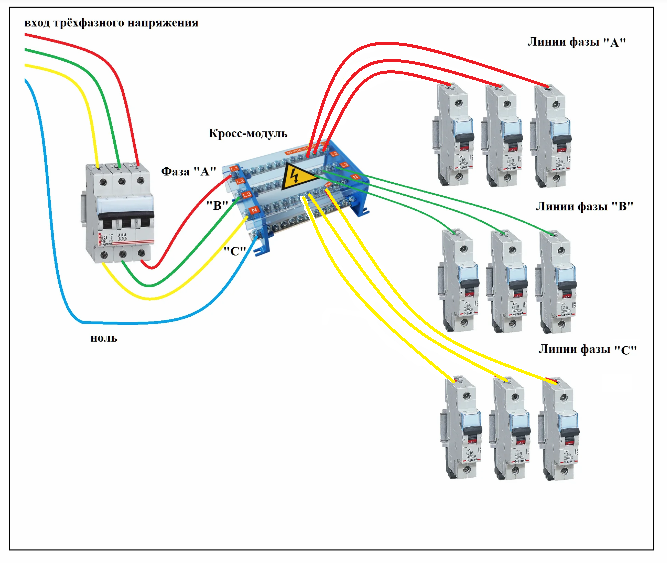
Шаг 3: Щелкните параметр «Изменить настройку адаптера » в верхней левой части окна.
Шаг 4: Выберите соединение Wi-Fi и соединение Ethernet и щелкните правой кнопкой мыши соединение Wi-Fi.
Шаг 5: Щелкните Bridge Connections . Через некоторое время Wi-Fi вашего компьютера будет использоваться совместно с другим компьютером.
Общий доступ к файлам из Windows в Windows
Выполните следующие действия, чтобы соединить два компьютера с операционной системой Windows для обмена файлами между ними:
Шаг 1: Соедините два компьютера с помощью кабеля Ethernet.
Шаг 2: Нажмите Пуск->Панель управления->Сеть и Интернет->Центр управления сетями и общим доступом.
Шаг 3: Щелкните параметр «Изменить дополнительные параметры общего доступа» в верхней левой части окна.
Шаг 4: Включите общий доступ к файлам. Установите флажок Включить общий доступ к файлам и принтерам .
Шаг 5: Чтобы поделиться папкой, выполните следующие действия:
- Перейдите к папке.
- Выберите папку, которой хотите поделиться.
- Нажмите на вкладку «Поделиться», а затем на конкретных людей
- Выберите «Все» в раскрывающемся меню.
- Нажмите «Поделиться»
- Нажмите «Готово»
Шаг 6: Откройте проводник на другом компьютере.
Шаг 7: Слева под заголовком Сеть вы найдете имя вашего первого компьютера. Нажмите на название.
Шаг 8: Скопируйте общую папку на второй компьютер.
Совместное использование Интернета с Mac
Выполните следующие шаги для подключения двух MAC-адресов для совместного использования Интернета.
Шаг 1: Соедините два компьютера с помощью кабеля Ethernet.
Шаг 2: Нажмите на Меню Apple->Системные настройки->Общий доступ->Общий Интернет.
Шаг 3: Нажмите Share your connection from в раскрывающемся списке. Это посреди окна. Появится раскрывающееся меню.
Шаг 4: В раскрывающемся меню выберите параметр Wi-Fi .
Шаг 5: Выберите поле Ethernet . При этом интернет-соединение вашего MAC будет использоваться совместно с компьютером, к которому он в данный момент подключен.
Совместное использование файлов из одной системы MAC в другую систему MAC
Выполните следующие действия, чтобы подключить два MAC для обмена файлами.
Шаг 1: Соедините два компьютера с помощью кабеля Ethernet.
Шаг 2: Нажмите Перейти->Подключиться к серверу->Обзор.
Шаг 3: Дважды щелкните имя второго MAC-адреса .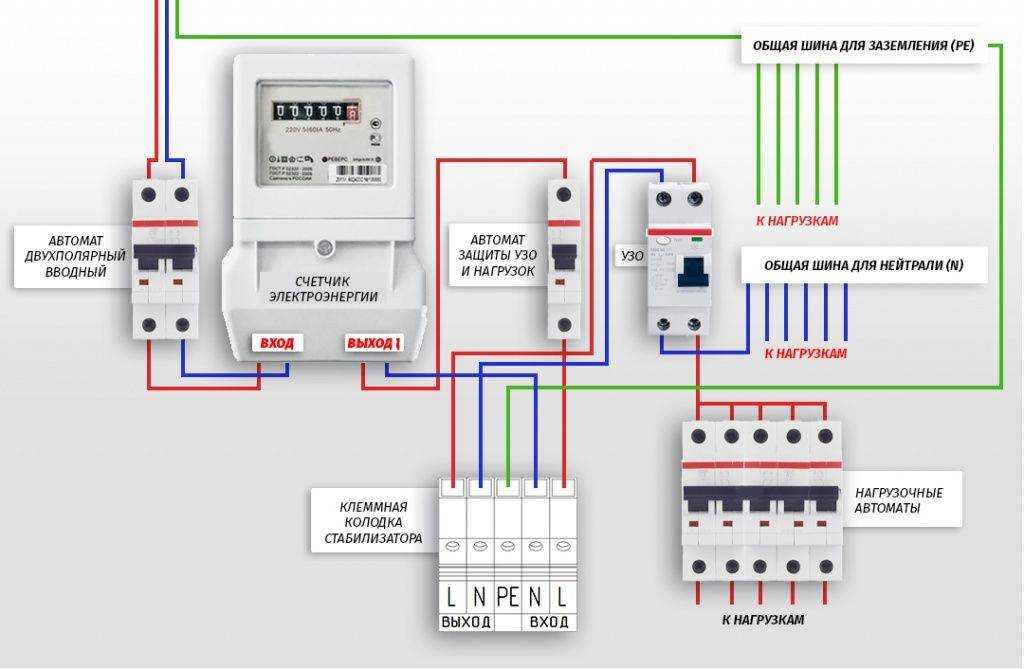
Шаг 4: Появится диалоговое окно. Введите пароль второго компьютера, чтобы подключиться ко второму компьютеру.
Шаг 5: Нажмите Подключить . Эта опция находится в нижней правой части всплывающего окна.
Шаг 6: Открыть Finder .
Шаг 7: Переместите файлы на другой MAC. Найдите файл, который вы хотите переместить на второй MAC, скопируйте его, щелкнув его и нажав Command+C , щелкните имя другого MAC-адреса в нижней левой части окна Finder, откройте предпочитаемую папку и нажмите Command+V .
Общий доступ к файлам с Mac на Windows
Выполните следующие действия, чтобы подключить MAC к Windows для обмена файлами.
Шаг 1: Соедините два компьютера с помощью кабеля Ethernet.
Шаг 2: Включите общий доступ к файлам на компьютере с Windows. Нажмите Пуск->Панель управления->Сеть и Интернет->Центр управления сетями и общим доступом. Нажмите Дополнительные параметры общего доступа и Установите флажок Включить общий доступ к файлам и принтерам .
Нажмите Дополнительные параметры общего доступа и Установите флажок Включить общий доступ к файлам и принтерам .
Шаг 3: Общий доступ к папке. Нажмите «Пуск» -> «Выберите папку для общего доступа» -> «Перейдите на вкладку «Общий доступ» -> нажмите «Определенные люди» -> «Выбрать всех» -> нажмите «Поделиться», а затем «Готово».
Шаг 4: Включите общий доступ к файлам на компьютере MAC. Нажмите Меню Apple->Системные настройки->Общий доступ->Общий доступ к файлам->Изменить разрешения для всех с «Только чтение» на «Чтение и запись».
Шаг 5: Поделитесь папкой с вашего MAC. Щелкните значок под списком общих папок, затем дважды щелкните папку, к которой вы хотите предоставить общий доступ.
Шаг 6: Получите доступ к файлам MAC с компьютера Windows. Нажмите Пуск->Проводник->Имя MAC слева под сетью. Откройте общую папку ->Выбрать файлы->Нажмите Ctrl+C->Перейдите к папке на вашем компьютере, затем нажмите Ctrl+V.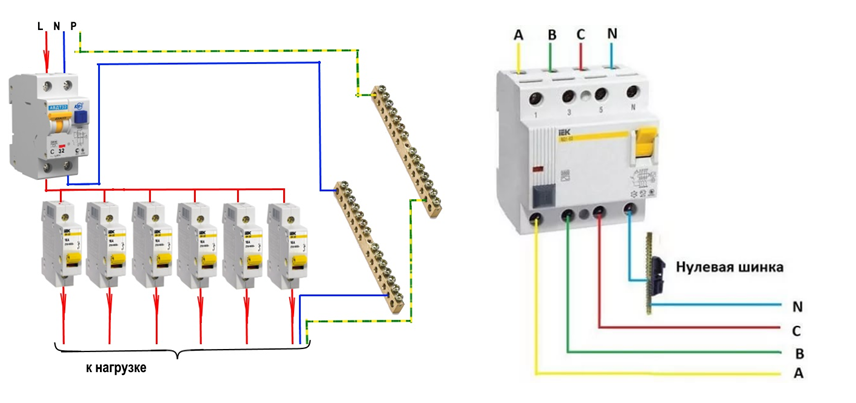
Шаг 7: Доступ к файлам компьютера Windows с MAC. Откройте Finder-> Щелкните имя вашего компьютера с Windows в нижней левой части окна. Откройте общую папку ->Выберите файлы, затем нажмите Command+C->Перейдите к папке на вашем MAC, затем нажмите Command+V.
| Код статьи: ART162273 | | | Дата публикации: 17.09.2015 | | | Дата последнего обновления: 29 февраля./2016 |



 Чтобы обновить их, см. ниже.
Чтобы обновить их, см. ниже.